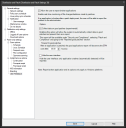Avant d'utiliser Patch Automation
L'outil d'automatisation des correctifs (Patch Automation) exige certaines opérations de configuration initiales pour fonctionner efficacement. Notez que les changements aux paramètres d'agent déployés prennent effet sur les périphériques gérés à la prochaine analyse des vulnérabilités.
Pour en savoir plus sur cet outil, reportez-vous à « Patch Automation ».
L'outil Patch Automation fournit une interface rationalisée pour la définition et la configuration du téléchargement des correctifs. Elle inclut un sous-ensemble des options disponibles dans la boîte de dialogue Télécharger les mises à jour de l'outil Sécurité et correctifs (Security and Patch). Les changements apportés ici dans Patch Automation sont répercutés dans l'outil Sécurité et correctifs.
Vous devez d'abord configurer les éléments à télécharger, puis faire du téléchargement une tâche récurrente pour que Patch Automation puisse régulièrement rechercher les vulnérabilités les plus récentes. Dans chaque campagne, vous pouvez personnaliser les vulnérabilités détectées auxquelles appliquer des correctifs.
Pour configurer les éléments à télécharger
- Sous Outils > Sécurité et conformité > Automatisation des correctifs, cliquez sur le bouton Configuration dans la barre d'outils.
- Dans la page Définitions, sélectionnez les systèmes d'exploitation et les langues à inclure dans l'analyse des vulnérabilités.
Pour planifier un téléchargement récurrent
- Cliquez sur le bouton Planifier le téléchargement, au bas de la boîte de dialogue.
- Sélectionnez Planifier pour plus tard et cliquez sur Télécharger.
- Attribuez un nom à la tâche et vérifiez les options de téléchargement. Toutes les définitions téléchargées sont automatiquement placées dans le groupe « Analyser (global) » et les correctifs correspondant aux définitions détectées sont téléchargés. Cliquez sur OK.
- La boîte de dialogue Planifier une tâche s'ouvre. Sélectionnez Planifier une tâche, à gauche.
- Sélectionnez Démarrer plus tard, choisissez des valeurs Date et Heure, puis sélectionnez Répéter tou(te)s les et entrez une valeur supérieure ou égale à 1 jour.
- Cliquez sur Enregistrer.
En recherchant les vulnérabilités tous les jours, vous surveillez facilement la progression de votre campagne de correctifs, mois après mois. Cela vous permet aussi d'affiner la liste des correctifs à déployer pour la campagne du mois en cours.
Pour sélectionner les types de vulnérabilité à inclure dans l'analyse
- Sous Outils > Configuration > Paramètres d'agent, ouvrez les paramètres Distribution et correctifs.
- Sélectionnez Paramètres propres aux correctifs > Options d'analyse. Sous Type, sélectionnez au moins les options suivantes : Vulnérabilités, Mises à jour Ivanti et Définitions personnalisées. Il s'agit des options par défaut.
Nous vous conseillons de sélectionner également les types suivants : Spyware, Menaces de sécurité, Applications bloquées, Mises à jour de l'antivirus, Mises à jour logicielles et Mises à jour du pilote. [[Do we want all these?]] - Cliquez sur Enregistrer.
Pour ajuster la planification d'analyse des vulnérabilités
- Sous Outils > Configuration > Paramètres d'agent, ouvrez les paramètres Distribution et correctifs.
- Sélectionnez Paramètres propres aux correctifs > Planification. Les valeurs par défaut pour Utiliser une planification récurrente sont Quotidien et un délai aléatoire. Cliquez sur Modifier les paramètres pour ajuster ces valeurs.
- Cliquez sur Enregistrer.
L'option Collecter les données sur les correctifs corrects n'est pas activée par défaut, mais c'est un élément important de l'automatisation des correctifs (Patch Automation) et elle détermine la réussite du déploiement des correctifs. Si vous n'activez pas cette option, l'outil Patch Automation affiche une bannière pour vous rappeler de le faire.
Pour activer la collecte des données sur les correctifs corrects
- Sous Outils > Configuration > Paramètres d'agent, ouvrez les paramètres Distribution et correctifs.
- Sélectionnez Paramètres propres aux correctifs > Commentaire utilisateur.
- Sélectionnez Autoriser l'utilisateur à signaler les applications endommagées et Collecter des données sur les correctifs corrects.
- Si votre environnement l'exige, ajustez la durée en heures pendant laquelle l'agent Commentaire utilisateur doit collecter des données sur chaque correctif appliqué. Après ce délai, les résultats sont transmis au serveur principal. La valeur par défaut est 30 heures. Le nombre d'heures indiqué ici doit être inférieur à la durée de vos étapes de campagne de correctifs.
- Cliquez sur Enregistrer.